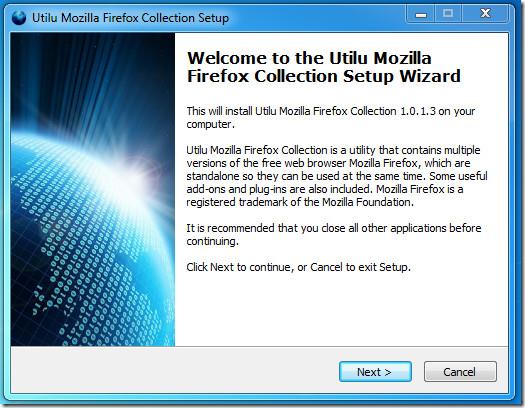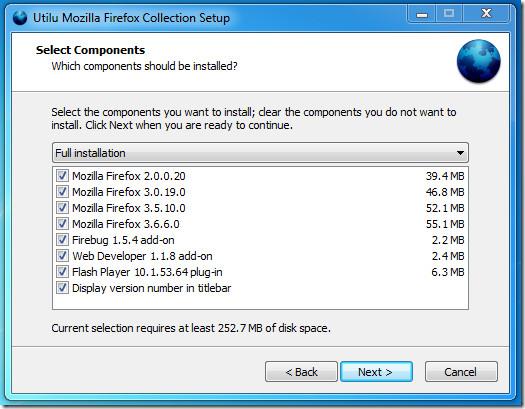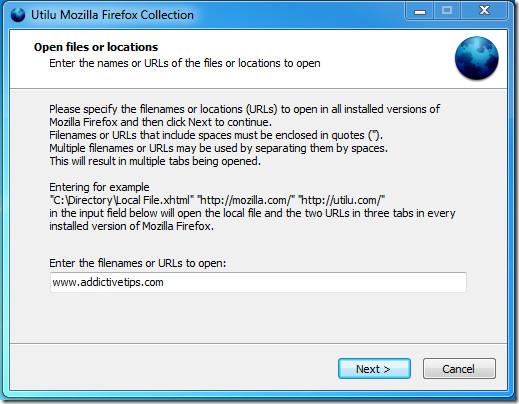Mozilla Firefox, sebagai penyemak imbas web yang berkuasa, juga merupakan salah satu yang paling banyak digunakan. Sehinggakan pembangun web sering perlu melihat bagaimana halaman web tertentu akan dipaparkan oleh enjin Gecko, teknologi di sebalik Firefox. Dengan banyak versi sedia ada dan setiap satu mempunyai kegunaannya sendiri, ia perlu diambil kira bahawa semua versi pelayar popular boleh memaparkan halaman seperti yang sepatutnya.
Koleksi Utilu Mozilla Firefox dibangunkan dengan konsep yang sama dalam fikiran. Utiliti ini pada asasnya adalah gabungan pelbagai versi pelayar Firefox, semuanya berdiri sendiri, supaya ia boleh digunakan pada masa yang sama.
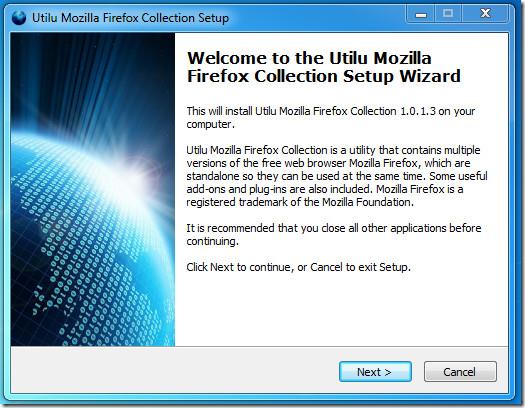
Pada masa pemasangan, anda boleh memilih versi penyemak imbas yang ingin anda pasang. Pemasangan penuh akan meletakkan semua versi Firefox pada mesin anda, dari yang pertama hingga yang terkini. Ini pada asasnya ditujukan untuk pembangun web dan pengaturcara, yang boleh melihat cara kandungan tertentu akan dipaparkan dalam setiap versi. Anda juga mendapat tiga pemalam/tambahan dengan pemasangan penuh.
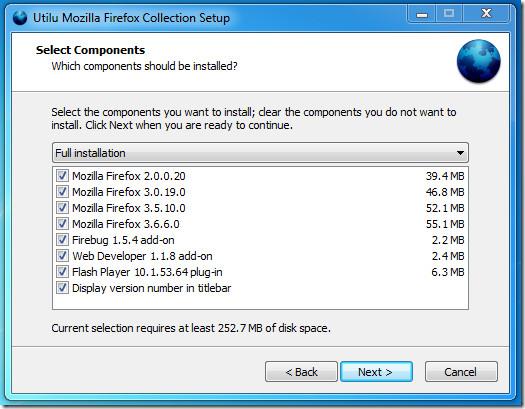
Penggunaan bukan sains roket di sini. Dengan Utilu dipasang, anda mendapat banyak ikon pada desktop anda, satu untuk setiap versi Firefox yang berbeza dan satu untuk Utilu sendiri. Jalankan yang ini untuk mendapatkan kotak dialog di mana anda boleh memasukkan mana-mana laluan fail atau URL, dan ia akan dibuka dalam semua versi pelayar Firefox yang dipasang. Anda juga boleh memasukkan berbilang URL yang disertakan dalam petikan dan dipisahkan dengan ruang, dan ia akan dipaparkan dalam tab berasingan.
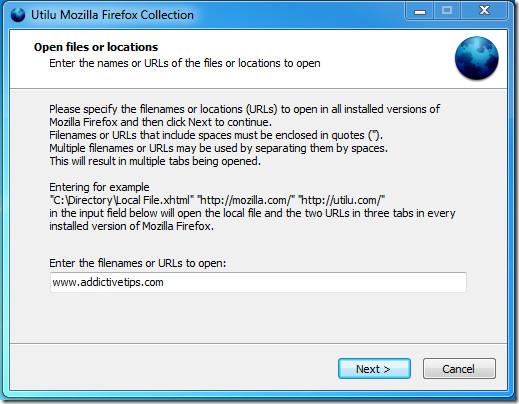
Ciri-ciri tambahan yang dibawa oleh Utilu termasuk:
- Ia boleh membuka satu atau lebih fail dan/atau URL tempatan dalam semua versi Mozilla Firefox yang dipasang dengan satu klik
- Ia boleh muncul dalam menu konteks Windows Explorer, jadi fail boleh dibuka dalam setiap versi Mozilla Firefox yang dipasang secara langsung
- Ia boleh memaparkan nombor versi Mozilla Firefox dalam bar tajuk
- Ia termasuk beberapa pilihan saiz semula tetingkap untuk alat tambah Pembangun Web, tetapan untuk semua resolusi biasa seperti 800×600, 1024×768, 1280×1024, 1440×900 dan 1600×1200 disertakan
- Ia boleh dipasang untuk semua pengguna, jadi ia tersedia untuk semua orang
- Ia boleh dipasang dan digunakan secara senyap, adalah mungkin untuk membuat pemasangan tanpa pengawasan dan menggunakan semua fungsi menggunakan parameter baris arahan
- Ia juga berfungsi di bawah akaun pengguna yang paling terhad selepas pemasangan, hanya pemasangan perlu dilakukan oleh seseorang yang mempunyai keistimewaan Pentadbir
- Ia menyokong kedua-dua versi 32-bit dan 64-bit Microsoft Windows 98, 98 SE, ME, NT 4.0, 2000, XP, 2003, Vista, 2008 dan 7
Mungkin diperhatikan di sini bahawa Firefox versi 3.0 dan ke atas tidak menyokong Windows 98, ME dan NT 4.0, jadi jangan harap ini akan dipasang jika anda menjalankan OS ini.
Kami menguji Koleksi Utilu Mozilla Firefox pada Windows 7 32-bit.
Muat turun Koleksi Utilu Mozilla Firefox